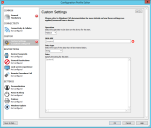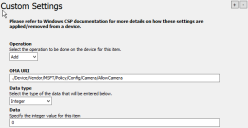Agenteneinstellungen: Windows MDM-Konfiguration
Extras > Konfiguration > Agenteneinstellungen > Windows MDM-Konfiguration
Auf dieser Seite konfigurieren Sie Microsoft Konfigurationsdienstprofile (Configuration Service Profiles, CSPs) mit dem Konfigurationsprofileditor. Weitere Informationen zum Konfigurationsprofileditor finden Sie unter Konfigurationsprofileditor.
Der Abschnitt "Windows MDM-Gerät" des Konfigurationsprofileditors enthält die folgenden Einstellungen für Windows 10/11-Geräte:
Allgemein
•Allgemein: Legen Sie Pflichteinstellungen für alle Konfigurationsprofile fest.
•Zertifikate: Importieren Sie Zertifikate für WLAN-Einstellungen. Nur Zertifikate, auf die in WLAN CSP verwiesen wird, werden auf Windows-Geräten installiert.
Einschränkungen
- Anzeige: Konfigurieren Sie Anzeigeeinstellungen wie prozessspezifische DPI-Werte und GDI-DPI-Skalierung.
- Projektion: Erstellen Sie Regeln für das Projizieren an PCs und von PCs.
- Nutzerrechte: Legen Rechte für Benutzer und Benutzergruppen fest.
- Endpunktschutz: Konfigurieren Sie Sicherheitseinstellungen, Scans und Überwachung.
- Windows-Einstellungen: Konfigurieren Sie Systemeinstellungen wie Zeiteinstellungen, Energieeinstellungen und Anmeldeoptionen.
- Windows-Suche: Konfigurieren Sie Suchberechtigungen wie Cortana, Standortzugriff und Remoteabfragen.
- Windows AppStore: Konfigurieren Sie AppStore-Einstellungen, darunter automatische Updates, vertrauenswürdige Apps und Datenvolumenlimits.
- Gerätekennwörter: Konfigurieren Sie die Kennwortanforderungen für Geräte, darunter Kennworttyp, Kennwortkomplexität und Dauer der Inaktivität, bevor ein Gerät gesperrt wird.
- Allgemeine Einschränkungen: Konfigurieren Sie allgemeine Einschränkungen für Standort, Kamera, Gaming und Telemetrie.
- Sperrbildschirm: Konfigurieren Sie die Sperrbildschirmeinstellungen.
- Remoteprozeduraufruf: Konfigurieren Sie Einstellungen für den Remoteprozeduraufruf.
- Start: Konfigurieren Sie Einstellungen für die Taskleiste und die Anzeige im Startmenü.
- Konten: Konfigurieren Sie, ob der Benutzer Konten hinzufügen kann und welche Domänen zum Synchronisieren von E-Mails auf dem Gerät zulässig sind.
Symantec Endpoint Protection 14
- Windows Defender: Konfigurieren Sie Einstellungen für Windows Defender, einschließlich Device Guard, Defender und Application Guard.
- Windows-Verschlüsselung: Konfigurieren Sie Richtlinien für die BitLocker-Geräteverschlüsselung.
Dynamisches CSP
- E-Mail2: Konfigurieren Sie SMTP-E-Mail-Konten (Simple Mail Transfer Protocol).
Konnektivität
- Konnektivität und Mobilfunk: Konfigurieren Sie Konnektivitätseinstellungen und Mobilfunkeinstellungen, Bluetooth und WLAN.
- WLAN: Konfigurieren Sie, wie sich Geräte mit Ihrem Drahtlosnetzwerk verbinden sollen, einschließlich Authentifizierungsinformationen. Diese Einstellungen überschreiben sämtliche WLAN-Einstellungen, die in den Agenteneinstellungen unter Mobility Legacy > Mobile Konnektivität konfiguriert sind.
- Netzwerkproxy: Konfigurieren Sie einen Proxyserver für Ethernet- und WLAN-Verbindungen. Zu den Einstellungen gehören die Proxyadresse sowie Port- und Ausnahmedefinitionen.
- Firewall: Aktivieren und konfigurieren Sie Domänen-, private und öffentliche Firewalls auf dem Gerät.
- Firewallregeln: Erstellen Sie Firewallregeln. Diese Regeln spiegeln die erweiterten Windows-Firewalleinstellungen, die auf dem Gerät verfügbar sind, können jedoch remote konfiguriert werden. Diese Regeln gelten nur für aktive Firewalls. Mit Firewall CSP können Sie eine Firewall aktivieren.
Anwenderdefiniert
- Benutzerdefinierte Einstellungen: Sie können benutzerdefinierte CSPs für Elemente hinzufügen, die nicht direkt in den Agenteneinstellungen der Windows MDM-Konfiguration verfügbar sind.
Kiosk (Vorschau)
- Kiosk: Konfigurieren Sie die Anmeldung für den Kioskmodus und welche App ausgeführt werden soll.
Einstellungen
- Experience: Konfigurieren Sie Windows Experience-Einstellungen, darunter "Mein Gerät suchen", Zwischenablageverlauf, Kontosynchronisierung und Windows Spotlight-Einstellungen.
- Personalisierung: Legen Sie die Bilder für Hintergrund und Sperrbildschirm fest.
- Betrieb und Standby: Konfigurieren Sie Energieeinstellungen für das Gerät im Netz- und Akkubetrieb.
- Drucker: Fügen Sie dem Gerät genehmigte Drucker hinzu.
- Windows Update: Konfigurieren Sie, wie das Gerät Sicherheitsupdates und andere Downloads über den automatischen Updatedienst von Windows empfangen soll.
Administratoren können auf diesen Editor nur zugreifen, wenn die Option Ändern von Mobilgeräte-Konfigurationsprofilen für ihr Konto aktiviert wurde.